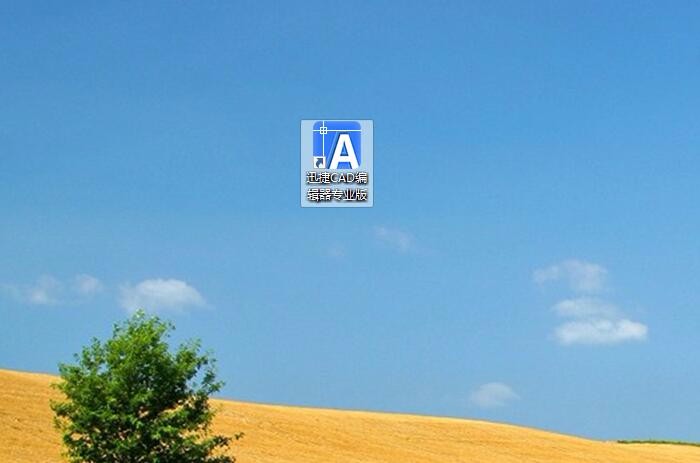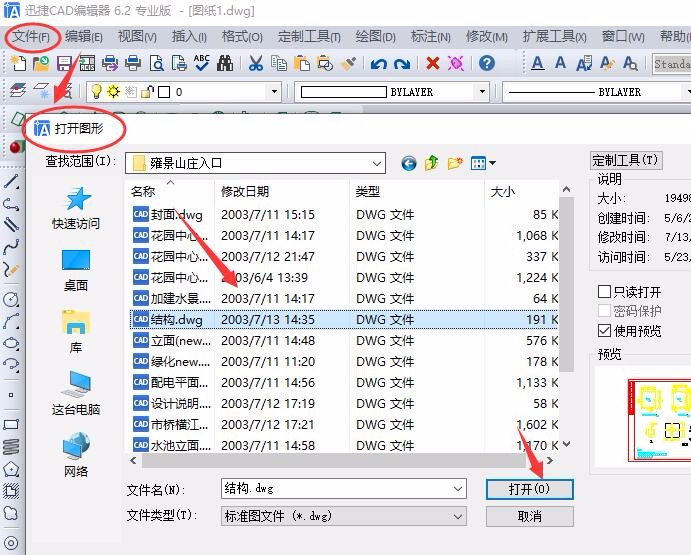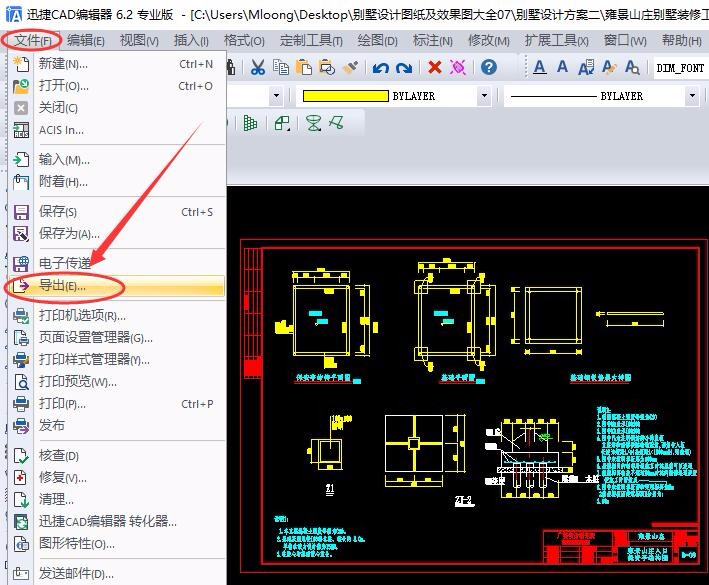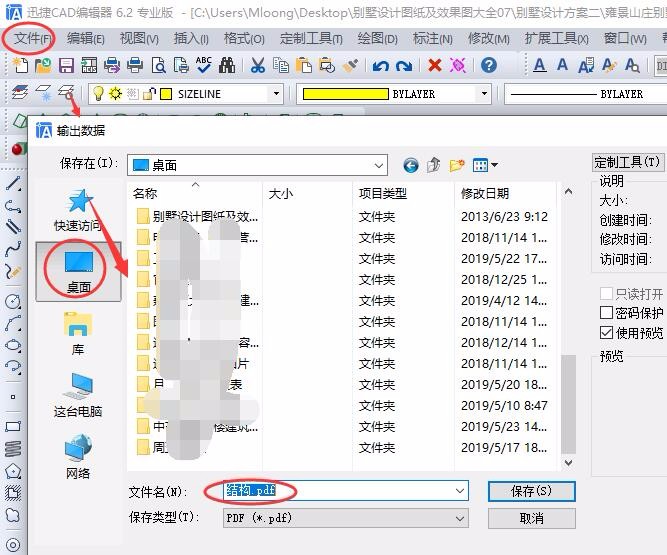我們在CAD工作的時候就經常需要將CAD圖紙的格式進行轉換,那樣能夠更加方便我們進行查看。那麼,如何在CAD編輯工具中將CAD圖紙導出爲dxf格式的呢?具體要怎麼來進行操作呢?本編教程小編就來教教大家,希望對你們有幫助。
步驟一:首先,小夥伴們在電腦中打開一個瀏覽器,然後在瀏覽器的搜索框中搜索迅捷CAD編輯器,在搜索的下拉欄中點擊進入到官網中,接着點擊下載安裝CAD編輯器到電腦上。
步驟二:接下來,安裝完成之後移動鼠標到CAD編輯器所在的位置上,再雙擊鼠標左鍵將該軟件進行啓動,進入到編輯器的操作窗口中。然後鼠標在點擊該軟件上方的“文件”選項,在“文件”的下拉欄中在點擊“打開”按鈕,之後在界面彈出的“打開圖形”對話框中打開需要進行編輯的CAD圖紙文件就可以了。
步驟三:CAD圖紙文件進行打開後,在點擊該軟件最左側功能欄中的“文件”選項,然後在點擊“導出”選項卡。
步驟四:最後,在彈出的“輸出數據”對話框中點擊桌面,在保存類型中設置爲dwf格式,然後在點擊“保存”按鈕,就可以將CAD圖紙導出爲dwf格式了。
今天小編給小夥伴們分享的有關CAD的使用技巧到這裏就要結束了,以上就是如何在CAD編輯工具中將CAD圖紙導出爲dxf格式的具體操作方法,不會的小夥伴們看過以上操作都學過了嗎?如果還想要了解更多有關CAD的使用技巧,那就可以在迅捷CAD“軟件幫助”中進行查找,希望對你們有幫助。